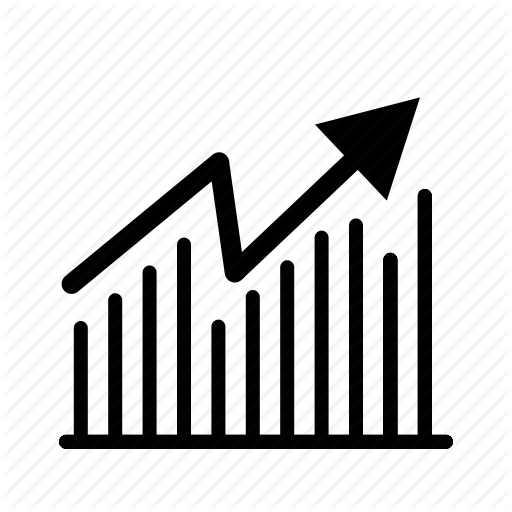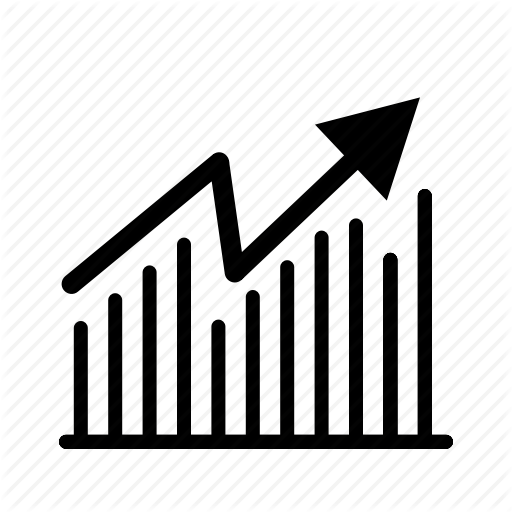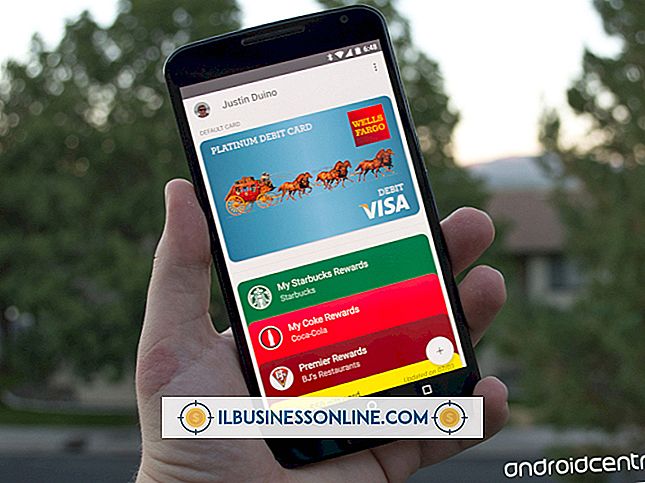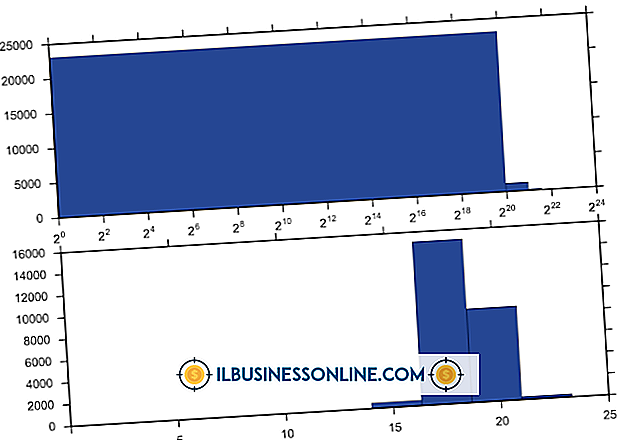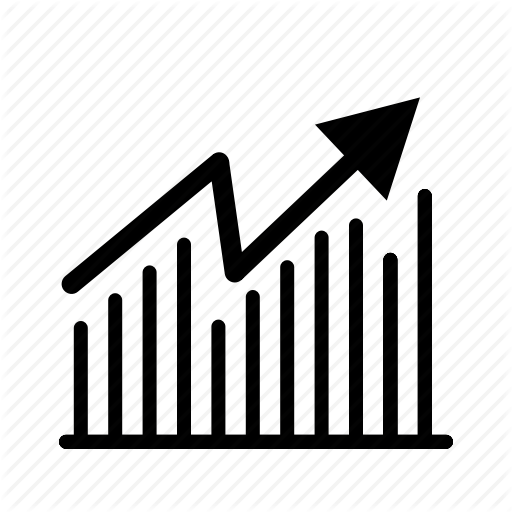Cách thay đổi trục của biểu đồ trong Matlab

Biểu đồ Matlab cho thấy phân phối dữ liệu được nhóm thành các khoảng đều đặn gọi là thùng. Matlab có các chức năng được xác định trước để tạo biểu đồ trong hệ thống tọa độ Descartes hoặc cực. Sau khi tạo biểu đồ, bạn có thể tương tác với các thuộc tính của nó thông qua Trình soạn thảo thuộc tính đồ họa, có thể truy cập trong Trình duyệt không gian làm việc trên màn hình Matlab hoặc bạn có thể nhập mã trong Cửa sổ lệnh. Matlab tự động tạo các trục cho biểu đồ và thay đổi kích thước chúng khi bạn thay đổi kích thước biểu đồ, nhưng bạn cũng có các tùy chọn để thay đổi trục theo cách thủ công.
1.
Tạo một hàm bằng cách xác định các biến x và y. Ví dụ: nhập loại x = 1: 100; và và y = exp (x); Nghi - không có dấu ngoặc kép ở đây và trong suốt - nhấn vào Enter Enter sau mỗi lệnh. Nhập loại hist hist (y) và nhấn vào Enter Enter để tạo biểu đồ của hàm.
2.
Nhấp vào Xem Chế độ xem trong thanh menu của cửa sổ biểu đồ mở ra. Nhấp vào Trình soạn thảo thuộc tính của Tử vi
3.
Nhấp vào Vị trí của Quảng cáo để thay đổi vị trí của các trục biểu đồ. Nhấp vào biểu tượng bàn tay trong thanh công cụ và kéo các trục mà bạn muốn chúng ở đó.
4.
Nhấp vào, XL XL, hoặc YLim, để đặt giới hạn cho trục x hoặc y. Khi cửa sổ soạn thảo mở ra, hãy nhập một phạm vi cho nhóm XL XL, hoặc YLim., Ví dụ, để hiển thị trục x cho các giá trị chỉ trong khoảng từ 15 đến 20, hãy gõ vào 15 15, bên cạnh tới
5.
Nhấp vào, Active ActivePocationProperty, để định cấu hình cách Matlab thay đổi kích thước các trục của biểu đồ khi bạn thêm hoặc xóa các thành phần. Nhấp vào bên ngoài vùng bên ngoài để sử dụng đường viền ngoài cùng làm tham chiếu thay đổi kích thước tự động. Cài đặt này sẽ khiến Matlab luôn hiển thị văn bản và định dạng xung quanh biểu đồ của bạn khi bạn thay đổi kích thước.
6.
Nhấp vào Định vị vị trí trực tuyến trong cửa sổ của Active ActivePocationProperty nếu bạn muốn sử dụng đường viền bên trong làm tham chiếu khi thay đổi kích thước. Cài đặt này sẽ cắt các đối tượng trên một phần trục của bạn nằm bên ngoài cửa sổ biểu đồ.
tiền boa
- Sử dụng cửa sổ Lịch sử lệnh trong môi trường phát triển Matlab để phát hành lại các lệnh từ trước đó trong phiên của bạn. Để thực thi một lệnh trong quá khứ, hãy nhấp vào lệnh trong cửa sổ Lịch sử Lệnh hoặc kéo nó vào Cửa sổ Lệnh chính. Phương pháp này cho phép bạn nhanh chóng quay lại cài đặt trước đó khi định cấu hình các trục của biểu đồ của bạn.